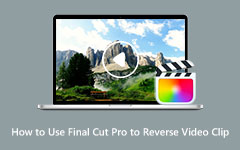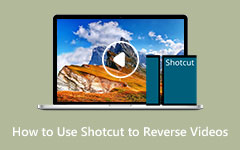Klip megfordítása az Avid Media Composerben
Avid Media Composer az egyik legkiemelkedőbb videoprogram-szerkesztő Windows és Mac rendszeren. Sok szakember használja ezt a videószerkesztő alkalmazást videók szerkesztéséhez. Rengeteg szerkesztő eszközzel is rendelkezik, amelyek segítségével javíthatja videóját.
Manapság a videó visszafordítása a legtöbb videótartalom-készítő trendjévé vált. A videó megfordítása lehetővé teszi, hogy kiemeljen egy vicces jelenetet a videóban, vagy fantasztikus hatást adjon a videóhoz. Szerencsére nem kell más összetett szerkesztő alkalmazást keresnie, mert az Avid videoszerkesztő a legjobb alkalmazás a videók visszafordításához. Folyamatosan olvassa el ezt a bejegyzést, hogy tanuljon hogyan kell visszafordítani egy klipet az Avid-ban.
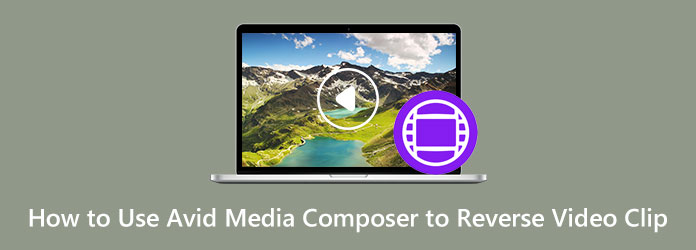
1. rész: Mi az Avid Media Composer
Az Avid Media Composer egy videószerkesztő alkalmazás, amely könnyedén és fantasztikus módon szerkesztheti videóit. Ez a szerkesztő szoftver a vele használható szerkesztési funkciók miatt vált népszerűvé. Az Avid Media Composer segítségével szerkesztheti a 3D-s videókat, szerkesztheti a HDR-projekteket, renderelheti a videó hátterét és még sok mást. Ezenkívül az Avid Media Composer használatakor a szerkesztési élmény ugyanaz, mint más professzionális videószerkesztők használatakor. Az Avid használatakor billentyűzetet kell használnia, mert úgy tűnik, hogy sok navigációs és szerkesztési parancs jobban működik billentyűzet használatakor. Ami még lenyűgözőbb ebben a szerkesztő alkalmazásban, hogy egyszerre két vagy több klipet is szerkeszthet a tömeges szerkesztés funkcióval.
Ezenkívül használhatja az alkalmazás csodálatos effektusait és átmeneteit. Az audio-lehúzó és beütő eszközöktől a mintavételezési frekvencia megváltoztatásáig, a videoeffektusokig és a színkorrekcióig ezek az eszközök kiváló kimenetet biztosítanak az általuk kínált funkciókkal. Az Avid Media Composerben használható új funkció a maszkolt margó. A Maszk margó lehetővé teszi egy videofájl projekt kivágását különböző margókból vagy méretekből, például 1:1 arányban az Instagram esetében. És amint fentebb említettük, könnyen visszafordíthatja a videofájlokat. A Time Warp effektussal az Avid Media Composer segítségével fordítva is lejátszhatja videóját.
Ket jellemzői
- 1. Nagy felbontású adathordozók
- 2. Hangzavar észlelése
- 3. Háttér renderelés
- 4. Multicam szerkesztés
- 5. Billentyűzet leképezés
- 6. Háttér konszolidáció/átkódolás
- 7. Vizuális visszajelzés
- 8. Avid DNxHD kodek
- 9. Megtekintheti a klipeket
Árazás
Az Avid Media Composer használata nem ingyenes. Az alkalmazás használatához meg kell vásárolnia az alkalmazás Pro vagy Ultimate verzióját. Alább látható az Avid Media Composer előfizetési díja.
- 1. 191.00 USD – 1 éves előfizetés (előre fizetett)
- 2. 23.99 USD – 1 éves előfizetés (havonta fizetendő)
- 3. 34.99 USD – Havi előfizetés (havonta fizetendő)
2. rész: Klip megfordítása az Avid Media Composerben
Az Avid Media Composer timewarp effektusának használatával a videóidat fordítva is lejátszhatod. Tehát, ha szeretné tudni, hogyan lehet megfordítani egy klipet az Avid Media Composerben, kövesse az alábbi utasításokat.
1 lépésElőször töltse le az Avid Media Composert a számítógépére, majd az előfizetési díj befizetése után indítsa el az alkalmazást. Ezután importálja a videoklipeket az alkalmazásba, és parkolja be a klipeket a szegmensbe.
2 lépésKeresse meg a Time Warp effektus a Hatás paletta. Húzza az időt Warp Effect a videoklip szegmenseiben.
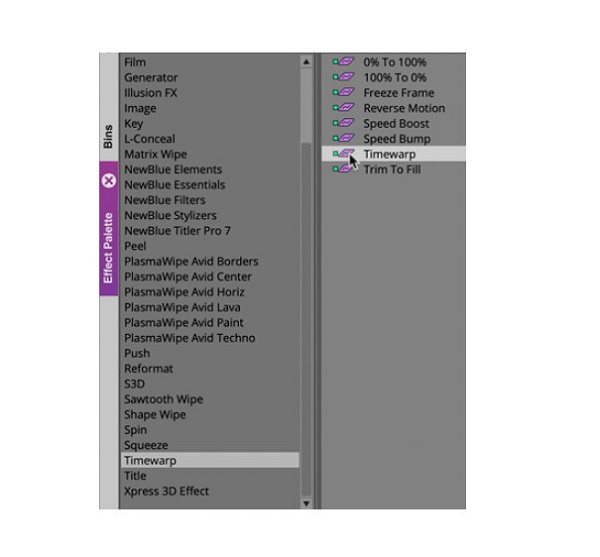
3 lépésEzután kattintson a Effektus mód gomb a Motion Effect Editor ablak előrehozásához. És a Motion Effect EditorKattintson az Sebesség és a pozíció grafikonok gombok. Ekkor megjelenik a Sebesség és a Pozíció ablak.
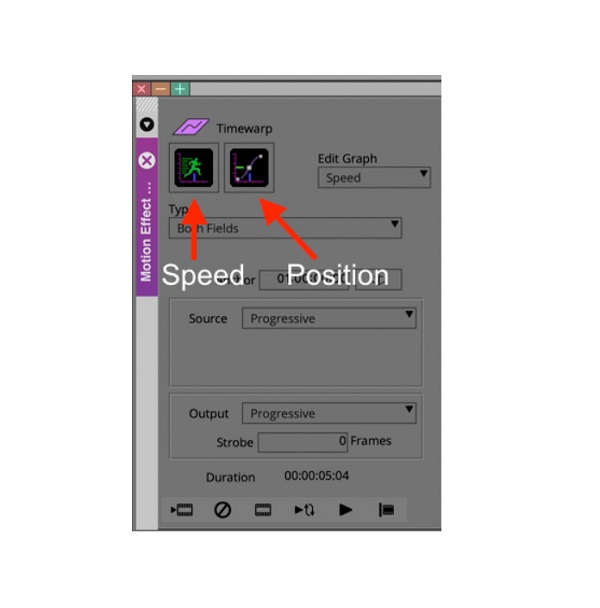
4 lépésEzután a Speed Graph ablakban adjon hozzá egy kulcskockát. Most, az oldalán a Pozíciógrafikon ablak. És akkor most látni fogja, hol kezdődik és hol végződik a klipszegmens. Üsd a Horgony hozzáadása gombot a videó kulcskockáinak rögzítési pontként történő beállításához.
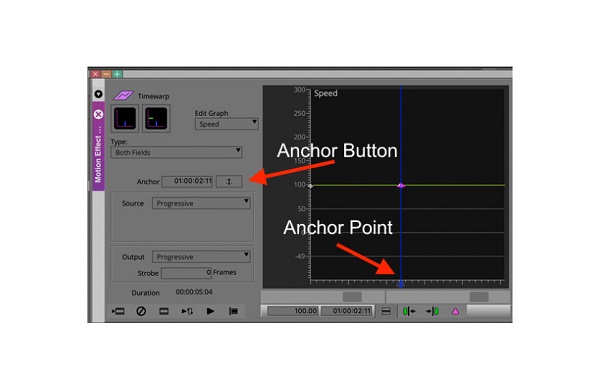
5 lépésÁllítsa előre a kék pozíciójelzőt ½ másodperccel, majd adjon hozzá egy másik kulcskockát. Ezután húzza a második kulcskockát a sebességdiagram ablakában -50%-ra. Ez azt eredményezi, hogy a klip fordítva fog lejátszani.
6 lépésMozgasson egy másik pozíciójelzőt előre ½ másodpercig, és adjon hozzá egy másik kulcskockát. Ezután mozgassa a harmadik kulcskockát, amíg a pozíciódiagram a jobb felső sarokban nem ér.
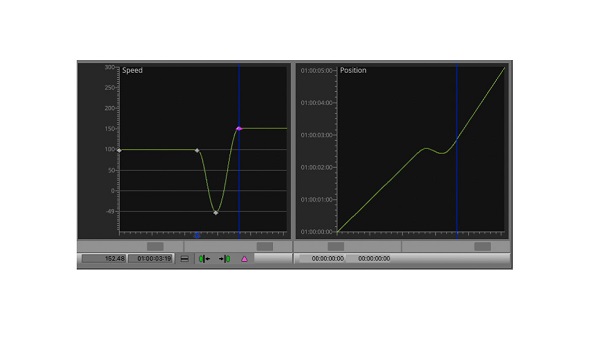
És íme! Most már fordítva is lejátszhatja videoklipjét! Az Avid Media Composer nem kezdő szerkesztőknek való. Az alkalmazás felülete meglehetősen összetett. Tehát olvassa el a következő részt a videók visszafordításának egyszerűbb módja érdekében.
3. rész. Alternatív módszer az Avid Media Composer használatára
Mivel az Avid Media Composer sok felhasználó számára kissé drága, más videószerkesztők alternatív alkalmazást keresnek videóik visszafordításához. Ezenkívül az Avid Media Composer összetett felülettel rendelkezik, így ha Ön kezdő, jobb, ha átfogóan olvassa el ezt a részt.
Tipard Video Converter UItimate az egyik leggyakrabban használt videofordító alkalmazás, amely segíthet a videók egyszerű visszafordításában. Ez a videofordító szoftver lehetővé teszi a videók teljes vagy részleges visszafordítását. Ezenkívül ez az offline videoreverser több mint 500 videofájlt támogat, például AVI, MP4, MOV, MKV, FLV, SWF, WMV, M4V, MPEG stb. Ezen kívül számos fejlett szerkesztési funkcióval rendelkezik, beleértve a videót is. összevonás, videó metaadat-szerkesztő, színkorrekció, hangerőnövelő és sok más az Eszköztárból. Ami még kiváló ebben a szoftverben, az az, hogy megfordíthatja videóit minőségük elvesztése nélkül. Ezenkívül könnyen használható felülettel rendelkezik, amely kezdőbarát alkalmazássá teszi. Ráadásul minden operációs rendszeren elérhető, például Windowson, macOS-en és Linuxon.
1 lépésA kezdéshez töltse le Tipard Video Converter Ultimate kattintson a Letöltés gombot lent. Nyissa meg az alkalmazást, miután telepítette.
2 lépésÉs az első felhasználói felületen lépjen a Eszköztár panelre kattintva Videó megfordító funkciót.
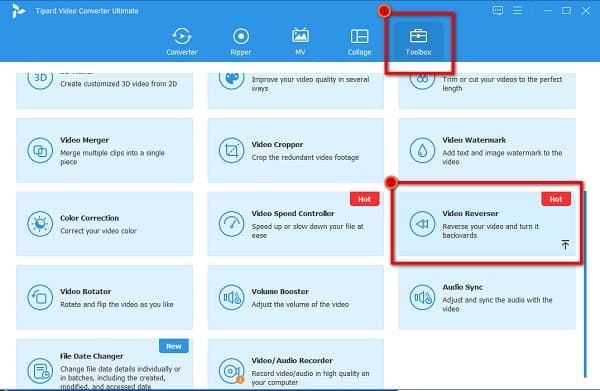
3 lépésEzt követően kattintson a plusz jel ikonra a visszafordítani kívánt videofájl feltöltéséhez.
4 lépésA videó feltöltése után a Tipard Video Converter Ultimate automatikusan teljesen visszafordítja a videót. A megfordítandó alkatrészt a ikonra kattintva választhatja ki Állítsa be a Start lehetőséget és a Állítsa be a Véget gombot.
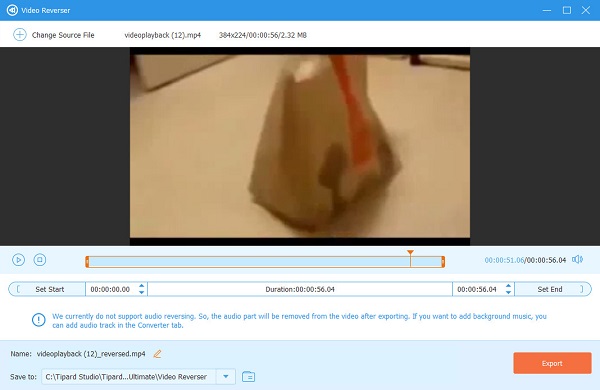
5 lépésÉs végül kattintson a Export gombbal mentheti a kimenetet az eszközre.
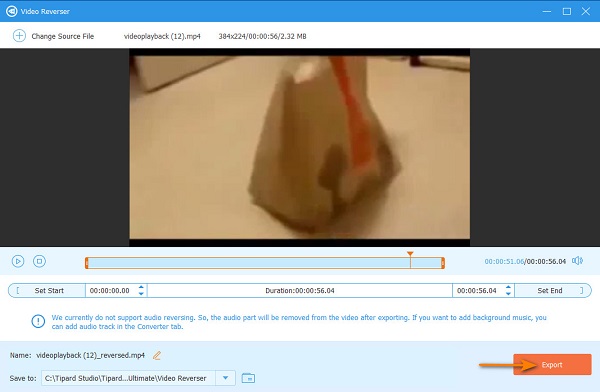
További irodalom:
Részletes oktatóanyag a videó visszafordításáról a Camtasia alkalmazásban
Tanulja meg az FFmpeg használatát a videók visszafordításához [Egyszerű lépések]
4. rész. GYIK az Avid Media Composer használatáról videoklipek visszafordítására
Az Avid Media Composer jó?
Az Avid Media Composer az egyik vezető videószerkesztő szoftver a videók szerkesztéséhez. Még mindig az egyik iparági szabványnak számít.
Lemondhatom az Avid 1 éves előfizetését?
Miután előfizetett egy csomagra, többé nem mondhatja le azt. A szoftverfrissítések és támogatási tervek nem lemondhatók és nem visszaküldhetők.
Az Avid jobb, mint az Adobe Premiere?
Mindkét videószerkesztő alkalmazás professzionális szerkesztők számára készült, és tartalmazza azokat a videószerkesztő eszközöket, amelyekre egy szerkesztőnek szüksége van. Az Adobe Premiere Pro azonban megelőzi az Avid Media Composert, mivel az Adobe Premiere számos előre beállított munkaterülettel rendelkezik.
Következtetés
Bár tanulás hogyan kell visszafordítani egy klipet az Avid-ban meglehetősen nagy kihívást jelent, az elvégzett munka kifizetődik az általa produkálható eredmények miatt. Mivel ismeri a klip visszafordításának lépéseit az Avid-on, most letöltheti az alkalmazást, és dolgozhat a videók megfordításán. De ha egyszerűen és alacsonyabb áron szeretne visszafordítani egy videót, akkor megpróbálhatja Tipard Video Converter Ultimate amely szintén egy szabványos videószerkesztő alkalmazás.